Gigabyte GV-R92128D Manuel utilisateur
Vous trouverez ci-dessous de brèves informations pour GV-R9200 GV-R9200-64D, GV-R9200 GV-R9200-128D, GV-R9200 GV-R9200-VIVO. Ce manuel fournit des instructions pour l'installation matérielle et logicielle de l'accélérateur graphique, y compris le déballage, les spécifications de la carte et l'installation des pilotes Windows. Il aborde aussi le dépannage et l'installation de DirectX.
PDF
Télécharger
Document
Accélérateur graphique Radeon 9200 MANUEL DE L’UTILISATEUR Rev. 102 Upgrade your Life Séries GV-R9200 Français 1. INSTALLATION DU MATÉRIEL 1.1. DÉBALLAGE L’ensemble GV-R9200 contient ce qui suit : z L’accélérateur graphique GV-R9200 (GV-R9200-64D, GV-R9200-128D ou GV-R9200-VIVO) x 1 z Ce MANUEL DE L’UTILISATEUR z Le GV-R9200 Driver CD x 1 z Power DVD XP CD x 1 z Power Director x 1 (Pour GV-R9200-VIVO seulement) z CD de jeux x 2 (Pour GV-R9200-VIVO seulement); CD de jeux x 1 (Pour GV-R9200-64D et GV-R9200-128D) z Support de câble S-video et AV Output z Support de câble S-video et AV In/Output (Pour GV-R9200-VIVO seulement) AVERTISSEMENT Les cartes d’extension contiennent des cartes à puces très délicates. Pour les protéger contre les dommages dus à l’électricité statique, vous devriez suivre certaines mesures de sûreté lorsque vous travaillez sur votre ordinateur. 1. Éteignez votre ordinateur et débranchez l’alimentation électrique. 2. Utilisez une sangle à poignet conductrice avant de manipuler les composants informatiques. Si vous n’en possédez pas, touchez, de vos deux mains, à un objet sécuritaire et conducteur ou un objet métallique, comme le boîtier de l’alimentation électrique. 3. Placez les composants sur un tapis antistatique conducteur ou le sac qui venait avec les composants lorsque les composants sont séparés du système. La carte contient des composants sensibles à l’électricité, lesquels peuvent être endommagés par l’électricité statique, ainsi la carte devrait être laissée dans son emballage original jusqu’à ce qu’elle soit installée. Le déballage et l’installation devraient être effectués sur un tapis antistatique. L’opérateur devrait porter une sangle à poignet conductrice. Vérifiez que le carton de la carte n’ait pas subi de dommages évidents. Le transport et la manutention peuvent parfois causer des dommages à votre carte. Assurez-vous qu’aucun dommage de transport ou de manutention n’apparaît sur la carte avant de procéder. 0 N’APPLIQUEZ PAS D’ÉNERGIE À VOTRE SYSTÈME S’IL A ÉTÉ ENDOMMAGÉ SUR LA CARTE. 0 Afin d’assurer que votre carte graphique fonctionne correctement, veuillez utiliser le Gigabyte BIOS officiel seulement. Ne pas utiliser de gigabyte BIOS officiel pourrait causer des problèmes à la carte graphique. Accélérateur graphique GV-R9200 -2- Français 1.2. SPCÉIFICATIONS DE LA CARTE 1) GV-R9200-64D (64MB DDR) / GV-R9200-128D (128MB DDR) Écran VGA Connecteur (15 pin) TV-out Connecteur DVI OU VGA Output Écran analogique VGA Écran analogique Écran VGA Connecteur (15 pin) AV Output NTSC / PAL TV TV-out S-VideoOutput Projector DVI Output Connecteur DVI Digital LCD Monitor OU VGA Output Connecteur DVI à D-sub Écran analogique VGA -3- Installation du matériel Français 2) GV-R9200-VIVO (128MB DDR) Écran VGA Connecteur (15 pin) VIVO Connecteur DVI OU VGA Output Écran analogique VGA Écran analogique Écran VGA Connecteur (15 pin) S-Video Input NTSC / PAL TV AV Input VIVO AV Output S-Video Output Projecteur DVI Output Connecteur DVI Digital LCD Monitor OU VGA Output Écran analogique VGA Accélérateur graphique GV-R9200 -4- Connecteur DVI à D-sub Installation de votre carte graphique. Maintenant que vous avez préparé votre ordinateur, vous êtes prêt à installer votre carte d’accélérateur graphique. Pour installer votre carte d’accélérateur graphique : 1. Éteignez l’ordinateur et l’écran, puis déconnectez le câble de l’écran du derrière de votre ordinateur. 2. Retirez le couvercle de l’ordinateur. Au besoin, consultez le manuel de votre ordinateur pour vous aider à ce fait. 3. Retirez tout graphique existant de votre ordinateur. Ou, si votre ordinateur comporte des capacités de cartes graphiques intégrées, vous pourriez avoir besoin de les désactiver sur la carte mère. Pour de plus amples informations, consultez la documentation de votre ordinateur. -5- Installation du matériel Français 1.3. INSTALLATION DU MATÉRIEL Français 4. Localisez la fente AGP. AU besoin, retirez le couvercle de métal de cette fente ; puis, alignez votre carte graphique avec la fente AGP, puis appuyez dessus fermement jusqu’à ce que la carte soit complètement insérée. Carte graphique GV-R9200 Fente AGP 5. Replacez la vis pour attacher la carte en place, puis replacez le couvercle de votre ordinateur. 6. Branchez le câble de l’écran dans votre carte ; puis, mettez en marche l’ordinateur et l’écran. Si votre carte graphique vient avec un connecteur DVI, vous pouvez connecter un affichage d’écran pour le connecteur approprié, tel qu’illustré cidessous... 7 Pin pour TV-out seulement Affichage d’écran 9 Pin pour VIVO seulement Écran VGA Vous êtes maintenant prêt à installer les pilotes de la carte graphique. Pour des instructions détaillées, sélectionnez votre système d’exploitation dans la liste ci-dessous. Accélérateur graphique GV-R9200 -6- Dans ce manuel, nous supposons que votre lecteur de CD-ROM est libellé de la lettre D : 2.1. WINDOWS® 98 /98SE / WINDOWS® ME / WINDOWS® XP DRIVER ET INSTALLATION DE SERVICES L’installation de Win® 98/98SE / WINDOWS® 2000 / Win® ME / Win® XP drivers est très simple. Lorsque vous insérez le CD de pilote dans votre lecteur de CD-ROM, vous pouvez apercevoir la fenêtre AUTORUN (si elle ne s’affiche pas, exécutez “D:\setup.exe”). Puis, suivez le guide pour configurer votre GV-R9200 driver (Veuillez suivre le paragraphe 2.1.3 “Step By Step Installation” pour installer le pilote de votre accélérateur graphique GVR9200. 2.1.1. Configuration du système d’exploitation z Si votre système d’exploitation est Microsoft Windows, lorsque vous chargez les GVR9200 drivers pour le système, veuillez vous assurer que votre système (Windows 98/98SE, Windows2000 or Windows ME) a DirectX 9 ou supérieur installé. z Si vous installez les GV-R9200 drivers pour la carte mère, qui consiste en les jeux de puces SIS, ALI ou VIA, veuillez installer le programme de Pilote approprié pour cette carte mère. Ou alors, contactez votre fournisseur de carte mère le plus près de chezvous pour M/B Driver. -7- Installation du logiciel Français 2. INSTALLATION DU LOGICIEL Français 2.1.2. Installation de DirectX Installez Microsoft DirectX 9 (ou une version ultérieure) pour activer le support d’accélération matérielle 3D pour Windows® 98/98SE/ Windows® 2000/ Windows® ME ou Windows® XP pour avoir de meilleurs résultats dans la performance 3D. 0 Remarque: Pour le support logiciel de MPEG avec Windows® 98/ 98SE/ Windows® 2000/ Windows® ME ou Windows® XP, vous devez installer DirectX 9 (ou une version ultérieure) d’abord. 1. Installez DirectX Driver: Cliquez sur l’élément “Install DirectX 9”. 2.Cliquez sur l’icône “Next” 3.Cliquez sur l’icône “Next”. Accélérateur graphique GV-R9200 -8- Français 4.Cliquez sur l’élément “Finish”. L’installation de DirectX 9 est maintenant terminée. -9- Installation du logiciel Français 2.1.3. Installation de pilote Ceux qui se suivent consistent à un guide d’installation étape par étape. Étape 1: New Hardware Found Après que GV-R9200 est inséré dans votre ordinateur pour la première fois, les fenêtres détecteront automatiquement un nouveau hardware dans le système pour déployer un message “New Hardware Found”. Veuillez sélectionner “Do not install a driver” puis appuyer sur OK. Étape 2: Assistant de mise à jour de pilote: Standard PCI Graphics Adapter (VGA) 1.Cliquez sur l’icône “Next”. 0Ne cliquez pas sur “Cancel”, parce que le système sera suspendu si vous le cliquez dessus. Étape 3: Assistant de mise à jour de pilote: Finish A ce moment-là, le systéme vous demandera d'utiliser votre CD de Windows afin de compléter l’installation du pilote VGA. Si vous n’avez pas le CD, vous pouvez appuyer sur C:\Windows\System directory. Étape 4: Modification aux paramètres système 2.Cliquez sur l’élément “Finish”. Accélérateur graphique GV-R9200 - 10 - Français 3.Cliquez sur l’icône “No”. Une fois que le système a terminé de charger, insérez le CD de pilote de GV-R9200 Series dans votre lecteur de CD-ROM, puis vous apercevrez la fenêtre AUTORUN. Si elle n’apparaît pas, exécutez “D:\setup.exe”. Étape 5: Driver Setup (Les images ci-dessous sont montrées pour Windows XP) 1. Cliquez sur l’élément “Windows XP Drivers (Radeon 9200)”. 2.Cliquez sur l’icône “Next”. - 11 - Installation du logiciel Français 3.Cliquez sur l’icône “Yes”. 4. Cliquez sur l’icône “Express” ou “Custom”. 5. Cliquez sur “Finish ”pour redémarrer l’ordinateur. Accélérateur graphique GV-R9200 - 12 - Les astuces de dépannage suivantes pourraient vous aider si vous expérimentez des problèmes. Contactez votre fournisseur ou GBT pour de plus amples informations sur le dépannage. Vérifiez que la carte est bien attachée à la fente AGP. Assurez-vous que le câble d’écran est attaché de façon sécurisante au connecteur d’affichage de la carte. Assurez-vous que l’écran et l’ordinateur sont branchés sur l’entrée électrique. Au besoin, désactivez toute capacité graphique intégrée de votre carte mère, Pour plus d’informations, consultez le manuel ou le fabricant de votre ordinateur. (REMARQUE : Certains fabricants ne permettent pas que les graphiques intégrés soient désactivés ou devenus secondaires.) Assurez-vous de sélectionner le pilote d’affichage approprié et la bonne carte graphique lorsque vous avez installé le pilote graphique. Si vous avez des problèmes durant le démarrage, démarrez votre ordinateur en Safe Mode. Avec Windows® 98 SE et Windows® Me, appuyez et retenez la touche CTRL jusqu’à ce que le Startup Menu de Microsoft® Windows® apparaisse à l’écran. Puis, sélectionnez le numéro pour le Safe Mode, et appuyez sur Enter. (Vous pouvez également utiliser la touche F8 pour déployer le Startup Menu de Microsoft Windows®.) En Safe Mode, affichez le Device Manager et vérifiez que les entrées d’adaptateur et d’écran ne soient pas doubles si vous n’utilisez qu’une carte graphique. Pour une assistance supplémentaire, utilisez le Guide de dépannage dans l’aide de Windows® Help ou contactez le fabricant de votre ordinateur. Au besoin, ajustez les paramètres de votre écran pour que ce dernier paraisse concentré, contrastant et aiguisé. (Veuillez vous reporter au manuel de l’écran.) - 13 - Astuces de dépannage Français 3. Astuces de dépannage Français Accélérateur graphique GV-R9200 - 14 - ">
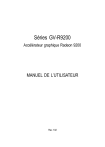
Lien public mis à jour
Le lien public vers votre chat a été mis à jour.
Caractéristiques clés
- Installation facile du matériel
- Installation facile du logiciel
- Instructions de dépannage comprises
- Supporte les sorties TV et DVI (selon le modèle)
- Support VIVO pour l'entrée/sortie vidéo (GV-R9200-VIVO)
Questions fréquemment posées
Éteignez l'ordinateur, insérez la carte dans la fente AGP, fixez-la avec une vis et reconnectez le câble de l'écran.
Insérez le CD de pilote et suivez les instructions à l'écran. Si l'exécution automatique ne fonctionne pas, exécutez « D:\setup.exe ».
Cliquez sur l'élément “Install DirectX 9” sur le CD de pilote et suivez les instructions à l'écran.